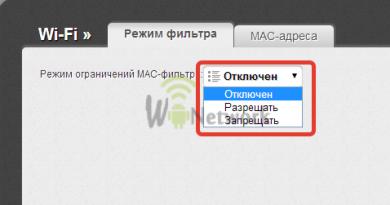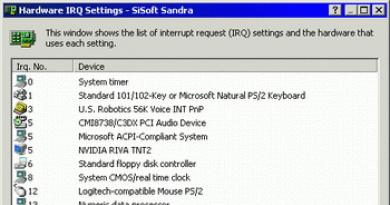Eliminați reclamele enervante din browserul Yandex. Publicitatea apare în browser - cum să scapi de ea
S-ar părea că, trecând de la vizionarea televizorului la primirea mai conștientă și selectivă a informațiilor, și anume prin internet, ne-am eliberat în sfârșit de publicitatea inutilă și intruzivă. Nu numai că distrage atenția, distrage atenția de la principalul lucru, dar este și de-a dreptul enervant. Cu toate acestea, spre regretul nostru profund, a existat un loc pentru acest motor de comerț pe World Wide Web și ce loc era! Merită să accesați absolut orice site - și în cele mai multe cazuri există Yandex și FireFox, Chrome și Interet Explorer chiar acolo - indiferent de software-ul pe care îl utilizați - nu vă puteți ascunde de el. Chiar nu există modalități de a scăpa de informațiile intruzive inutile? De ce, există modalități de a rezolva problema și există mai multe dintre ele. Să ne uităm la principalele metode din Yandex.Browser.
A scăpa de publicitate folosind browserul în sine
Vă sugerăm să începeți direct cu setările browserului în sine. Pentru a implementa această metodă, tot ce aveți nevoie este accesul la Internet. Deschideți browserul și urmați următoarele instrucțiuni:
- În colțul din dreapta sus, găsiți pictograma numită „Instrumente” (sau utilizați comanda rapidă de la tastatură Alt + X) și selectați „Opțiuni Internet” din lista care se deschide.
- Avem nevoie de fila „Avansat”. Aici, în fereastra de setări, puteți ajusta anumite setări pentru lucrul pe Internet - activați sau dezactivați anumite acțiuni.
- În acest caz, trebuie să dezactivăm publicitatea în Yandex (browserul pe care îl folosim). Găsiți secțiunea „Multimedia” și eliminați pictogramele din următoarele elemente:
- redați animații pe pagini web;
- redați sunete pe paginile web (dacă este necesar);
- arata imagini;
- rame de prezentare;
- Permite codecuri alternative pentru elementele media.
După debifarea casetelor de mai sus, faceți clic pe butonul „Aplicați”. Acum nu veți fi distras de ferestre pop-up, bannere publicitare care clipesc constant sau sunete sau videoclipuri străine. În plus, paginile site-ului se vor încărca mai repede, deoarece tot conținutul inutil este dezactivat.

Ce este în neregulă cu metoda capabilităților de browser încorporate?
Această metodă, în ciuda simplității și a comodității sale, are un dezavantaj foarte semnificativ (și pentru mulți critici). Dezactivând publicitatea în acest fel, nu veți putea vedea imaginile de care aveți nevoie și nu veți putea viziona videoclipuri în Yandex.Browser. Prin urmare, ar trebui să fie folosit numai în cazuri extreme și numai de „adevărații minimalisti”.
Utilizarea pluginurilor pentru a combate publicitatea în browserul Yandex
Dacă prima metodă pe care am considerat-o s-a dovedit a fi prea categoric pentru tine, nu dispera. A doua opțiune despre cum să dezactivați publicitatea în Yandex.Browser este mai potrivită. Vorbim despre pluginuri speciale. Există mai multe varietăți, dar ne vom concentra pe cele mai des folosite.

Prima opțiune este să instalați pluginul Flash Block
Să începem cu un supliment numit Flash Block. Cum functioneazã? Foarte simplu. Tot ce trebuie să faceți este să instalați această aplicație pe computer și să o puneți în funcțiune, pluginul se va ocupa de restul. Când lansați browserul, acesta va putea dezactiva complet publicitatea în Yandex, blocând tot conținutul Flash de pe paginile site-urilor încărcate. Folosind programul Flash Block, te vei izola de tot felul de videoclipuri publicitare, ferestre pop-up constant și bannere intermitente.
Note despre cum funcționează extensia
Există, de asemenea, un dezavantaj în acest caz: cel mai probabil, diverse jocuri de browser vă vor deveni indisponibile - pur și simplu nu vor mai funcționa. Puteți rezolva această problemă: după instalarea pluginului, trebuie să faceți câteva setări. Pentru anumite site-uri, puteți permite încărcarea flash dacă aveți într-adevăr nevoie de ea. Astfel vei scăpa de conținutul publicitar inutil, dar vei păstra capacitatea de a vizualiza videoclipuri/imagini interesante și de a lansa jocuri.

A doua opțiune este un „veteran” printre pluginurile Adblock Plus
Este timpul să trecem la unul dintre cele mai populare și cu adevărat utile suplimente - pluginul Adblock Plus. Acest software a fost dezvoltat cu destul de mult timp în urmă, în 2002, când RuNet tocmai se făcea, dar nu își pierde relevanța (într-o versiune îmbunătățită, desigur) până în prezent. Suplimentul Adblock Plus vă permite să scăpați de absolut toată reclamele care ne pot depăși pe World Wide Web: acestea nu sunt doar bannere, videoclipuri și ferestre pop-up, ci și publicitate contextuală, precum și alte tipuri de ea.
Caracteristicile pluginului
Deci, cum să dezactivați publicitatea în Yandex.Browser folosind această aplicație? În primul rând, trebuie să îl instalați pe computer. Îl puteți descărca de pe site-ul oficial, unde va trebui să selectați o extensie pentru browserul pe care îl utilizați - în cazul nostru este Yandex. Trebuie remarcat faptul că pluginul necesită filtre speciale pentru a funcționa - astăzi, de regulă, acestea sunt deja încorporate implicit în software. Acesta este filtrul standard Easy List, de obicei, este suficient să îl utilizați. Dacă este necesar, puteți descărca filtre suplimentare care conțin o serie de interogări pentru afișarea conținutului publicitar.
După ce Adblock Plus este instalat, trebuie să selectați un filtru pe care îl vom folosi pentru a bloca publicitatea în Yandex.Browser. Folosind setările disponibile, puteți dezactiva numai acele anunțuri care vi se par inutile și excesiv de intruzive, lăsând în același timp blocuri utile. Dacă observați un banner sau o imagine care vă blochează vizualizarea paginii web, faceți clic dreapta pe ea și selectați acțiunea „Blocați imaginea”. Acum va exista un spațiu gol în locul în care a fost localizat anterior blocul de anunțuri. Plugin-ul funcționează foarte bine - în cele mai multe cazuri, nici măcar nu veți ghici că conținutul publicitar a fost localizat anterior într-un loc de pe pagina web.

Caracteristici și beneficii ale suplimentului Adblock Plus
Extensia Adblock Plus vă va permite să creați singur liste de site-uri, adăugându-le la lista albă sau neagră la discreția dvs. Atunci când un mesaj publicitar este blocat, veți vedea o pictogramă corespunzătoare în bara de adrese a browserului dvs., cu care puteți bloca pentru totdeauna afișarea conținutului blocat sau îl puteți permite pe acest site. Desigur, utilizarea acestui supliment va face navigarea pe Internet mai rapidă și mai plăcută decât atunci când reclamele apar în browser și distrag atenția de la conținutul util al paginii web.

Produs anti-reclamă modern - Adguard
Aș dori să vă spun despre un alt program software modern în Yandex. Este universal și foarte convenabil dacă utilizați simultan mai multe browsere diferite (FireFox, Safari, Chrome, Internet Explorer). Se numește extensia Adguard - ajută la combaterea ușoară și eficientă a tuturor tipurilor de publicitate, concentrându-se pe cele mai comune tipuri de publicitate de pe RuNet. Acestea nu sunt doar bannere, videoclipuri și blocuri de text, ci și rich media și multe altele - cele mai noi și mai sofisticate tipuri.
Caracteristicile extensiei Adguard
Aplicația funcționează eficient, toate operațiunile sunt efectuate în fundal, ceea ce înseamnă că nu distrage atenția utilizatorului de la activitățile sale pe internet. Există, de asemenea, un modul special de browser care vă permite să faceți setări de blocare manual (imediat în timp ce utilizați browserul). Filtrul încorporat vă permite să ajustați independent parametrii pluginului Adguard. Un alt avantaj incontestabil care este important pentru toți posesorii unui modem 3G este interfața semnificativă a aplicației multilingve, inclusiv suportul pentru versiunea rusă a programului. În general, Adguard este o alternativă demnă la îndrăgitul și popularul Adblock.

Pe care dintre metodele prezentate pentru dezactivarea publicității ar trebui să alegeți?
Astfel, am analizat câteva modalități eficiente și destul de simple de a scăpa de publicitatea intruzivă pe Internet și de a face navigarea pe web mai plăcută și mai rapidă. Cel mai simplu mod dacă reclamele apar în mod constant în browserul Yandex este să ajustați setările interne. Cu toate acestea, este mai puțin convenabil pentru categoria principală de utilizatori și nu este la fel de flexibil ca toate celelalte (deoarece, împreună cu publicitate, face imposibilă vizualizarea conținutului util). Cea mai eficientă și aplicabilă în realitățile moderne pentru majoritatea utilizatorilor este metoda de instalare a unui plugin special. Aici alegerea depinde de preferințele personale. Sfatul nostru este să folosiți extensia Adblock Plus, care s-a dovedit de-a lungul multor ani, sau să încercați noul, dar bine implementat plugin Adguard. Avantajele acestor extensii sunt evidente: capacitatea de a selecta conținut de afișat, inclusiv blocuri de anunțuri utile și blocarea manuală a publicității intruzive.

De ce publicitatea nu este întotdeauna rea, sau Când conținutul publicitar nu trebuie blocat
Înainte de a termina articolul, aș dori să mai adaug câteva cuvinte referitoare la situația în care, la deschiderea unui browser, se deschide o reclamă, atât de enervantă, dar a intrat ferm în viața noastră. Fiecare are un număr de site-uri pe care le vizitează în mod regulat și din când în când într-un scop sau altul. Acest lucru ar putea fi învățarea sau chiar munca, stocarea informațiilor, vizionarea videoclipurilor sau alte divertisment și așa mai departe. După cum știți, majoritatea site-urilor funcționează și „trăiesc” în primul rând prin publicitate. Agenții de publicitate își postează informațiile pe platforma lor, pentru care site-ul primește o anumită recompensă. Oprind publicitatea, privezi resursa web preferată de oportunitatea de a câștiga bani. Într-o zi bună (sau nu atât de bună) se poate închide pur și simplu... De acord, o situație neplăcută. Vrei asta? Prin urmare, înainte de a dezactiva publicitatea în Yandex.Browser, gândiți-vă unde interferează cu adevărat și unde pur și simplu nu puteți acorda atenție afișajului său. Este exact ceea ce vă vor ajuta pluginurile prezentate mai sus. Selecția conștientă a conținutului este cea mai rațională alegere a utilizatorului modern!
V-ați săturat să afișați în mod constant reclame pe toate site-urile web și doriți să scăpați de ele? Nu contează unde a apărut: în browserul Yandex, Google Chrome, Opera, Mozilla Firefox sau Internet Explorer, această problemă se poate întâmpla oricui. Acest articol vă spune cum să eliminați reclamele din browser, astfel încât acestea să nu vă deranjeze.
Sursa ferestrelor pop-up nedorite ar putea fi o extensie cu Adware (un program care afișează reclame), un virus pe computer (laptop) sau malware. Oricare ar fi motivul, simptomele sunt aceleași: la deschiderea site-ului sau la clic pe mouse-ul oriunde pe acesta, sunt afișate bannere, ferestre pop-up, pagini noi cu conținut dubios deschise etc.
Nu veți putea să eliminați anunțurile din browser sau să scăpați de ferestrele pop-up într-un fel pentru totdeauna. Numai pentru că pătrunde în computer în moduri diferite. Prin urmare, ne vom uita la mai multe instrumente și metode de combatere a publicității enervante. Citește dacă te enervează și deja s-a săturat de ea.
Cum să eliminați automat anunțurile din browser
Cum să eliminați reclamele pop-up din toate browserele folosind extensia Adblock
Extensie populară Adblock pentru browserele Google Chrome, Mazila, Opera etc. Poate fi descărcată și instalată gratuit de pe site-ul dezvoltatorilor la: getadblock.com

Extensia împiedică încărcarea majorității reclamelor standard pe site-uri web în general, inclusiv în videoclipurile de pe YouTube. Drept urmare, vă puteți concentra pe vizualizarea conținutului principal și nu vă distras de reclamele pop-up. Folosind setări simple Adblock, extensia poate fi personalizată cu ușurință. Dacă doriți să permiteți afișarea reclamelor pe site-urile dvs. preferate, adăugați-le la lista albă.
Cum să eliminați publicitatea virală de pe computer folosind Adguard
Filtru de Internet multifuncțional care poate bloca ferestrele pop-up și alte reclame în browsere - Adguard, site oficial -.
Instrumentul este plătit, dar are o perioadă de probă de 2 săptămâni (14 zile).
Fiți atenți, în timpul instalării dezvoltatorii recomandă (luați în considerare publicitatea) produse Yandex: Yandex Elements, manager de browser, browser Yandex, căutare și pagina de pornire a motorului de căutare. Prin urmare, în fereastra de instalare, debifați casetele corespunzătoare, astfel încât mai târziu să nu existe surprize precum: „cine a instalat toate acestea pe computerul meu - este un virus sau nu?”

După instalarea Adguard, scurtătura acestuia va fi afișată în tavă, pe ecranul din dreapta jos, în lateral, unde se află data și ceasul în Windows.
Lansând fereastra de lucru a programului și accesând fila „Protecție”, puteți vedea clar funcționalitatea principală a Adguard, și anume:
- Anti-banner – blocați ferestrele pop-up.
- Anti-phishing – vă protejați computerul de publicitate frauduloasă, viruși și alte amenințări de pe Internet.
- Control parental – Blochează site-urile nesigure, neadecvate și pentru adulți.

Fila „Setări” afișează setările de bază. Acordați atenție secțiunii „Setări de filtrare”, și anume elementul „Afișați publicitate utilă”.

Adguard este gata de utilizare imediat după instalare, funcționează la nivel de rețea, deci nu este supus restricțiilor pe care browserele le impun extensiilor lor.
Eliminarea reclamelor virale din browser folosind Hitman Pro
Hitman Pro găsește și elimină rootkit-uri, troieni, viruși, viermi, roboți, programe spyware și utilitare malware. Pagina oficială de descărcare: www.surfright.nl/en/downloads
Deși site-ul web al utilitarului este în engleză, atunci când este lansat este afișat în rusă, astfel încât parametrii descriși în fereastra de instalare ar trebui să fie clari.
Când rulați fișierul descărcat, în loc să instalați Hitman Pro pe computer, bifați caseta de lângă „Nu, voi scana sistemul o singură dată”, astfel încât să nu fie necesar să îl instalați. O verificare unică va fi suficientă.


În acest caz, închideți aplicațiile care rulează și faceți clic pe „Următorul” pentru a începe curățarea sistemului de infecții. În timpul curățării, programele necesare se vor închide automat.
Pentru a elimina programele malware de pe computer, trebuie să activați HitmanPro gratuit. Vi se va oferi o alegere: introduceți o cheie de activare sau primiți o licență gratuită pentru 30 de zile. Să-l alegem pe al doilea.

După eliminarea virușilor, reporniți computerul. Apoi deschideți browserul și verificați dacă reclamele enervante apar peste tot.
Scaparea de viruși cu Malwarebytes Anti-malware
Există versiuni gratuite și plătite de Malwarebytes Anti-malware din care să alegeți. Noi îl alegem pe primul, cel pentru care nu trebuie să plătiți bani pentru a face acest lucru, pe site-ul său, faceți clic pe butonul „DOWNLOAD VERSIUNE GRATUITA”.
Așa arată fereastra de lucru cu amenințările detectate care trebuie eliminate.

După eliminarea virușilor, trebuie să reporniți computerul.
Cum să scăpați manual de reclamele din browser - căutați și eliminați virusul
Dacă utilitățile anterioare nu au ajutat, atunci treceți la o căutare manuală.
Procesele ascunse ale programelor care rulează pot afișa anunțuri intruzive. Adesea, utilizatorii nici măcar nu sunt conștienți de instalarea unor astfel de „surprize” pe computerul lor, aceste „cadouri” pot fi instalate fără știrea dumneavoastră cu alte aplicații utile;
Dezactivarea extensiilor cu Adware, din cauza cărora reclamele sunt afișate pe toate site-urile
Pentru a dezactiva anunțurile pop-up pe site-uri web, acordați atenție extensiilor. Ele înlocuiesc adesea reclamele obișnuite pe site-uri web cu propriile lor, cele care sunt benefice pentru dezvoltatorii acestor utilitare rău intenționate. De ce se face asta? Răspunsul este banal și simplu - să faci bani.
Browsere populare:
- Google Chrome – Meniu – fila „Instrumente suplimentare” – „Extensii”.
- Browser Yandex – Setări – „Suplimente”.
- Mozilla Firefox - meniul „Instrumente” - „Suplimente” - fila „Extensii”.
- Opera – Meniu – Fila „Extensii” – Manager „Extensii”.
În primul rând, atenție la suplimentele instalate recent și apoi la cele pe care le aveți de mult timp, pentru că s-ar putea să aibă ceva încorporat.
Puteți găsi sursa rău intenționată în mod experimental: mai întâi dezactivați toate extensiile, apoi activați-le una câte una.
Mai jos, de exemplu, o pagină cu extensii Mazila Firefox.

Dacă găsiți sursa problemei, nu ezitați să o ștergeți făcând clic pe butonul „Ștergere” corespunzător.
Eliminarea programelor care afișează reclame
De-a lungul timpului, apar noi programe care, după ce au pătruns în computerul utilizatorului, afișează reclame nedorite în toate browserele. Mai jos este o listă cu unele dintre ele.
- Conductă
- Babilonul
- Baidu
- minunat
- Pirrit Sugestor
- Webalta
- Websocial
- Căutare Protect
- Mobogenie
- RSTUpdater
Aceasta nu este o listă exhaustivă, dar este suficientă. Ce să faci cu el?
Folosind CCleaner (există o versiune gratuită pe site-ul dezvoltatorilor) sau soluții standard Windows, uită-te la lista de programe instalate pe computer.
În Windows 7 – Start – Panou de control – Programe – Dezinstalare.
Încercați să găsiți unul dintre programele enumerate mai sus printre programele instalate. Pentru a șterge o aplicație, mai întâi trebuie să faceți clic pe ea cu mouse-ul și abia apoi butonul „Ștergere” va apărea în partea de sus a tabelului.

Dacă programele de mai sus nu sunt în lista dvs., căutați aplicații după data instalării. În primul rând, uită-te la acelea dintre ele a căror instalare coincide cu data la care a apărut reclama.
Nu vă grăbiți să eliminați programe de pe computer dacă nu aveți încredere în ele. Cu această acțiune puteți elimina ceva important: unele fișiere de sistem sau drivere. Prin urmare, înainte de a face clic pe butonul „Șterge”, căutați pe internet recenzii despre „suspectul dvs.”.
Tine minte! Efectuați toate acțiunile pe propriul risc și risc.
După pornirea browserului, ferestre noi cu publicitate se deschid constant - curățați gazdele și configurați pagina de pornire
Unele programe fac modificări fișierului hosts pentru a vă arăta site-uri „stânga”, de exemplu, în loc de motorul de căutare Yandex sau Google, rețeaua socială VKontakte, Odnoklassniki etc. va fi afișată o platformă de publicitate, acoperită cu reclame dubioase „din cap până în picioare”.
În loc să afișați reclame, este posibil să fiți redirecționat către site-uri frauduloase care sunt duplicate ale paginilor web originale. Tu, fără să bănuiești, îți vei introduce numele de utilizator și parola în speranța de a te autentifica undeva, dar fără un astfel de noroc, datele tale vor fi preluate de atacatori. Conturile rețelelor sociale și ale altor servicii populare sunt adesea piratate în acest fel.
Unul dintre articolele anterioare a vorbit despre fișierul hosts: unde se află și cum să îl remediați (readuceți-l la forma inițială). Pe scurt, trebuie să mergeți la următoarea cale (Windows 7):
C:\Windows\System32\drivers\etc
Pentru a găsi rapid fișierul specificat, copiați și inserați calea de mai sus în formularul Start - căutare etichetat „Căutare programe și fișiere” și apăsați Enter.
Va exista un folder etc., faceți clic pe el. O listă de fișiere va fi afișată într-o fereastră nouă, gazde deschise (utilizați editorul de text Notepad).

Ștergeți tot ce se află sub ultima linie începând cu un semn hash.

După ce verificați fișierul hosts, uitați-vă la setările browserului dvs. Poate că unele setări sunt specificate în ele și de fiecare dată când browserul web deschide adresa URL greșită pe care ați vrut să o vedeți.
După ce ați verificat setările browserului dvs. web (puteți seta pagina de pornire în ele, care ar trebui să se deschidă la pornire), priviți proprietățile comenzii rapide ale acesteia de pe desktop.
Acordați atenție câmpului „Obiect” în afară de calea către browser, nu ar trebui să existe nimic inutil în acesta.

Dacă, după eliminarea intrărilor inutile din proprietățile comenzii rapide, paginile intruzive continuă să se deschidă, atunci ștergeți-le complet și creați una nouă din folderul browserului web.
- Google Chrome - „C:\Program Files (x86)\Google\Chrome\Application\chrome.exe”
- Mozilla Firefox - „C:\Program Files (x86)\Mozilla Firefox\firefox.exe”
- Opera - „C:\Program Files (x86)\Opera\launcher.exe”
- Browser Yandex - „C:\Users\Username\AppData\Local\Yandex\YandexBrowser\Application\browser.exe”
După eliminarea anunțurilor, browserul nu se conectează la serverul proxy - ce ar trebui să fac?
Uneori, după curățarea computerului, site-urile web nu se mai deschid și este afișat un mesaj: A apărut o eroare de conectare la serverul proxy.
În Windows 7, deschideți Start - Panou de control - Rețea și Internet - Proprietăți.
Se va deschide o nouă fereastră numită „Proprietăți: Internet”, accesați fila „Conexiuni” și faceți clic pe butonul „Setări de rețea”.

În noua fereastră „Configurarea parametrilor rețelei locale”, bifați caseta de lângă „Detecția automată a parametrilor”. Puțin mai jos, debifați caseta de lângă „Utilizați un server proxy”.
Asta e tot, sper că veți putea să vă ștergeți browserul de reclame, precum și să scăpați de ferestrele pop-up intruzive. Dacă știți alte modalități, împărtășiți-le în comentarii.
Nu știu despre tine, dar de curând am început să folosesc browser Yandex. Pur și simplu nu am putut să stau și să-l testez. În general, sunt mulțumit de rezultate, este destul de rapid și nu există probleme în utilizarea lui. Am citit documentația și, în general, recenziile de pe forumuri și sunt în mare măsură de acord că este o copie a Google Chrome. Dar, cu toate acestea, Yandex a făcut un astfel de pas și, deoarece oamenii îl folosesc, problema publicității rămâne relevantă ca întotdeauna.
Bine, nu o voi trage, probabil că ați înțeles deja din titlu despre care vom vorbi astăzi
Mai întâi, să evidențiem modalitățile care ne pot ajuta:
- Blocare și protecție împotriva phishingului și a programelor malware.
- Folosind suplimentul Adblock.
- Folosind suplimentul Adguard pentru a bloca ferestrele pop-up, bannere și diverse elemente enervante.
Continuând să vizionați videoclipul, care arată utilizarea acestor metode:
Mai întâi trebuie să accesați browserul în sine. După aceea, în colțul din dreapta sus găsim butonul „Configurarea browserului Yandex”. Faceți clic pe el și selectați „Setări” din lista derulantă.

După ce ați introdus setările, căutați elementul de protecție a datelor cu caracter personal și bifați caseta de selectare „Activați protecția împotriva phishingului și a programelor malware”. Se întâmplă ca această casetă de selectare să fie bifată în mod implicit, ceea ce este bine.

Pentru a preveni încetinirea computerului, acum trebuie să blocați bannerele flash și publicitatea video. Accesați setările, așa cum este deja descris mai sus, și găsiți fila de suplimente. În suplimente, căutați un nume precum „Blocarea bannerelor și videoclipurilor Flash” și faceți clic pe activare.

Acum browserul funcționează la capacitate maximă și se poate bloca complet. În unele cazuri, această metodă este suficientă. Am folosit prima metodă posibilă de protecție împotriva publicității. Să trecem la următorul.
Folosind suplimentul Adblock
Dacă doriți să utilizați acest supliment, vă recomand să dezactivați suplimentul „Blocarea bannerelor și videoclipurilor Flash”, care a fost descris mai sus.
Pentru a vă familiariza pe deplin cu Adblock și cum să îl instalați în browserul Yandex, accesați articolul:. Mai exact, ca să nu se scrie prea mult aici, am evidențiat articolul complet pentru toate browserele.
Folosind suplimentul Adguard pentru a bloca ferestrele pop-up, bannere și diverse elemente enervante
Aici ajungem la a treia modalitate de a elimina reclamele din browserul Yandex. Puteți găsi o mulțime de lucruri interesante pe Internet despre această adăugare. Puteți descărca fie un supliment, fie să instalați întregul program. Folosind aceasta metoda, si anume cum, am scris un intreg articol voluminos. Pe care vă recomand vizionarea și cunoașterea
De când Internetul a intrat ferm în viața noastră, publicitatea a intrat și pe Internet. Publicitatea este motorul vânzărilor și al comerțului, așa că există multă și este variată. Deoarece există o mulțime de reclame enervante, virale, trebuie să căutăm modalități de a le combate. Și astăzi ne-am uitat la astfel de metode și ne-am dat seama cum să eliminați reclamele din browserul Yandex.
Un articol cu instrucțiuni despre cum să eliminați publicitatea din Yandex, Google Chrome, Opera și alte browsere de pe un computer sau telefon Android. Reclamele plouă peste noi de pretutindeni, de la radio, de la TV, de pe panourile stradale și nu este de mirare că majoritatea oamenilor vor să elimine reclamele cel puțin din browserul lor de pe computer sau telefon. Astăzi vă vom ajuta să eliminați toate reclamele din browserele de pe dispozitivele dvs. digitale.
„Publicitatea este motorul comerțului”, a spus unul dintre fondatorii afacerii de publicitate, Louis Metzel, și a avut dreptate. Cu ajutorul reclamei, potențialii cumpărători din publicitate învață despre noile produse și servicii care le sunt oferite. La început, reclamele au fost tipărite în diverse publicații pe hârtie: broșuri publicitare, pliante, pe paginile revistelor și ziarelor. Când au apărut radioul, televiziunea și puțin mai târziu internetul, publicitatea a cucerit și acest spațiu. Acum, când deschidem orice site web, vedem publicitate și acest lucru este normal. La urma urmei, site-urile web sunt create pentru a face bani, iar publicitatea este un venit suplimentar plătit de agentul de publicitate pentru promovarea serviciilor lor.
 Există și situații complet diferite când, atunci când deschizi unul sau altul browser, fără să mergi încă pe site-ul dorit, vezi un banner publicitar, se deschide un site necunoscut sau când intri pe site-ul de care ai nevoie, browserul te redirecționează către continut necunoscut pentru tine. De ce a apărut această problemă? Adesea, atunci când descărcați conținut gratuit, utilizatorul poate primi, de asemenea, software cu publicitate încorporată ca o surpriză. Dezvoltatorii de software fără scrupule sunt vinovați de asta: extensii și aplicații pentru browsere, programe pentru computer etc. Acesta este un fel de plată pentru software gratuit. „Atunci de ce programul antivirus nu observă software-ul altor persoane? ": - tu intrebi. Este simplu: prin descărcarea programului, îi dai undă verde și, în plus, dezvoltatorii s-au gândit cum să ocolească protecția computerului tău. Ce trebuie să faceți și cum să faceți față publicității în browser pentru fiecare în parte, vom lua în considerare mai jos.
Există și situații complet diferite când, atunci când deschizi unul sau altul browser, fără să mergi încă pe site-ul dorit, vezi un banner publicitar, se deschide un site necunoscut sau când intri pe site-ul de care ai nevoie, browserul te redirecționează către continut necunoscut pentru tine. De ce a apărut această problemă? Adesea, atunci când descărcați conținut gratuit, utilizatorul poate primi, de asemenea, software cu publicitate încorporată ca o surpriză. Dezvoltatorii de software fără scrupule sunt vinovați de asta: extensii și aplicații pentru browsere, programe pentru computer etc. Acesta este un fel de plată pentru software gratuit. „Atunci de ce programul antivirus nu observă software-ul altor persoane? ": - tu intrebi. Este simplu: prin descărcarea programului, îi dai undă verde și, în plus, dezvoltatorii s-au gândit cum să ocolească protecția computerului tău. Ce trebuie să faceți și cum să faceți față publicității în browser pentru fiecare în parte, vom lua în considerare mai jos.

 Dacă reclama a apărut deja, atunci începem să o curățăm în acest browser web analizând acțiunile dvs. cu o zi sau două înainte de apariția reclamei. Trebuie să determinați ce programe sau aplicații ați descărcat recent de pe Internet. Poți să te uiți la asta în folderul „Descărcări” și ștergând un software după altul, reușim până când reclamele nu mai apar. Se întâmplă că astfel de acțiuni nu vor fi suficiente, atunci folosim pârghii de influență mai eficiente - programe și utilități speciale:
Dacă reclama a apărut deja, atunci începem să o curățăm în acest browser web analizând acțiunile dvs. cu o zi sau două înainte de apariția reclamei. Trebuie să determinați ce programe sau aplicații ați descărcat recent de pe Internet. Poți să te uiți la asta în folderul „Descărcări” și ștergând un software după altul, reușim până când reclamele nu mai apar. Se întâmplă că astfel de acțiuni nu vor fi suficiente, atunci folosim pârghii de influență mai eficiente - programe și utilități speciale:
- Dr.Web Curettlt.
Puteți lupta împotriva publicității în browserul dvs. de internet și folosind metode încorporate. Deschideți meniul browserului de internet, selectați „Setări” - „Afișați setări suplimentare” - „Protecția datelor personale” și aici faceți clic pe „Blocați ferestrele pop-up pe toate site-urile”. De asemenea, luptă împotriva adware-ului în browserele web folosind extensii speciale pentru ei - blocanți de anunțuri: adquard, AdBlock Plus, uBlock și altele. Dacă este imposibil să eliminați virusul publicitar din browser, atunci pur și simplu eliminați-l (browserul) de pe computer.
 Virusul și adware-ul intră în Google Chrome în același mod ca și alte browsere web - cu programe descărcate pe Internet, prin urmare metodele de eliminare sunt aproximativ aceleași, cu modificări minore. Să ne uităm acum la cum să eliminați reclamele din acest browser? Primul lucru pe care îl facem este să verificăm dacă există malware străin. Pentru a face acest lucru, deplasați mouse-ul peste pictograma browserului și deschideți „Proprietăți” acesteia, faceți clic pe „Shortcut” în textul „Obiect”, ar trebui să fie „C:\Program Files (x86)\Google\Chrome\Application\chrome. exe” Dacă altceva, apoi deschideți panoul de control, găsiți folderul „Computerul meu”, găsiți folderul „Utilizator” și vedeți dacă a apărut un nou folder „Temp” și, dacă există, ștergeți conținutul acestuia.
Virusul și adware-ul intră în Google Chrome în același mod ca și alte browsere web - cu programe descărcate pe Internet, prin urmare metodele de eliminare sunt aproximativ aceleași, cu modificări minore. Să ne uităm acum la cum să eliminați reclamele din acest browser? Primul lucru pe care îl facem este să verificăm dacă există malware străin. Pentru a face acest lucru, deplasați mouse-ul peste pictograma browserului și deschideți „Proprietăți” acesteia, faceți clic pe „Shortcut” în textul „Obiect”, ar trebui să fie „C:\Program Files (x86)\Google\Chrome\Application\chrome. exe” Dacă altceva, apoi deschideți panoul de control, găsiți folderul „Computerul meu”, găsiți folderul „Utilizator” și vedeți dacă a apărut un nou folder „Temp” și, dacă există, ștergeți conținutul acestuia.
De asemenea, puteți elimina reclamele folosind instrumente încorporate în browser. Trebuie să faceți clic pe butonul de setări din partea de sus a interfeței browserului și să accesați ele. Apoi selectați „Informații personale” și deschideți fereastra „Setări de conținut”, selectați intrarea „Ferestre pop-up”, faceți clic pe butonul „Blocați ferestrele pop-up pe toate site-urile” și apoi „Terminat”.
Cum puteți elimina reclamele din browser dacă nu înțelegeți bine setările computerului dvs.? Dacă acesta este cazul, trebuie să instalați pluginuri în browserul dvs. - blocare de anunțuri sau programele pe care le-am dat pentru Yandex. Este mai bine să faceți acest lucru din magazinul Google Chrome. Faceți clic dreapta pe setările browserului, în fereastra selectați „Instrumente suplimentare” - „Extensii”, mergeți în josul acestei pagini și deschideți fila „Mai multe extensii” În pagina magazinului, introduceți numele uneia dintre ele a enumerat extensiile anti-publicitate în căutare, selectați-o pe cea de care aveți nevoie și instalați-o în browser.
 Mozilla, ca și cele două browsere de mai sus, are instrumente încorporate pentru combaterea publicității. Pentru a le activa, trebuie să îl deschideți, selectați „Setări” - „Conținut” în fereastră și debifați „Utilizați script Java” și puneți-l în linia „Blocați ferestrele pop-up” și faceți clic pe OK.
Mozilla, ca și cele două browsere de mai sus, are instrumente încorporate pentru combaterea publicității. Pentru a le activa, trebuie să îl deschideți, selectați „Setări” - „Conținut” în fereastră și debifați „Utilizați script Java” și puneți-l în linia „Blocați ferestrele pop-up” și faceți clic pe OK.
Puteți elimina anunțurile din acest browser web folosind extensii. Este mai bine să le instalați de la dezvoltatori de încredere. Trebuie să deschideți fereastra de setări, să selectați „Suplimente” și să scrieți „Publicitate” în căutare, să selectați și să instalați extensia în acest browser de internet.
Ca și în cazul browserului web frefox, trebuie să interziceți utilizarea Java Script și deschiderea de site-uri nesolicitate. Accesați meniul Opera și deschideți-le, selectați „Instrumente” - „Setări generale” și bifați caseta pentru „Blocați conținut”, apoi accesați „Avansat” - „Conținut” și debifați „Activați animația” și „Activați Scriptul Java”. ” casete de selectare.
Cum să eliminați reclamele pop-up din browser
Toate metodele descrise mai sus sunt potrivite pentru orice browser. Este necesar să dezactivați ferestrele pop-up în setările browserului și să instalați pluginuri speciale pentru a bloca reclamele. Există, de asemenea, o modalitate mai universală de a elimina pentru totdeauna reclamele din browser - trebuie să descărcați orice software numai din resurse de încredere.
 Cea mai simplă soluție la problema publicității pe YouTube este să introduceți această comandă în consola browserului: ="VISITOR_INFO1_LIVE=oKckVSqvaGw; cale=/; domain=.youtube.com";.reload(); când vizitați acest site de găzduire video. Pentru a deschide consola, trebuie să apăsați simultan tastele Crl+Shift+J și să introduceți această comandă în linia consolei, apoi apăsați butonul Enter.
Cea mai simplă soluție la problema publicității pe YouTube este să introduceți această comandă în consola browserului: ="VISITOR_INFO1_LIVE=oKckVSqvaGw; cale=/; domain=.youtube.com";.reload(); când vizitați acest site de găzduire video. Pentru a deschide consola, trebuie să apăsați simultan tastele Crl+Shift+J și să introduceți această comandă în linia consolei, apoi apăsați butonul Enter.
Ce trebuie să faceți dacă un browser cu publicitate se deschide singur
Dacă întâmpinați această problemă, înseamnă că un virus a intrat în computer și trebuie eliminat. Pentru a-l găsi, deschideți Task Scheduler Start - Control Panel - Administrative Tools. În Task Scheduler, deschideți biblioteca sa. Căutăm un fișier suspect și îl ștergem arătând spre el, apoi în fereastra din dreapta faceți clic pe Ștergere, îl puteți dezactiva și pentru un timp.
Viteza mare de încărcare a paginilor site-ului, prezența modului incognito și sincronizarea datelor au făcut ca Yandex.Browser să nu fie mai puțin popular decât Google. Unul dintre avantaje este blocarea reclamelor. În ceea ce privește protecția împotriva conținutului nedorit și intruziv, acesta a depășit majoritatea browserelor web cunoscute. Pentru a elimina publicitatea din Yandex.Browser, trebuie să petreceți 10-15 secunde instalând pluginuri funcționale (extensii).
Ce suplimente trebuie instalate și cum se face?
Înainte de a lua orice măsură pentru a vă proteja de conținutul nedorit și de publicitate, ar trebui să vă actualizați browserul la cea mai recentă versiune. Acest lucru este necesar pentru ca pluginurile (distribuite și modificate pentru actualizări ale programului principal) să fie instalate corect. Acest lucru nu este greu de făcut. Trebuie să găsiți panoul „ Setări" În ea deschide articolul „ În plus" și selectați " Despre browser" În fereastra care se deschide, va fi afișat un mesaj fie despre necesitatea de a descărca actualizări, fie despre relevanța versiunii utilizate. Reporniți programul.După ce vă asigurați că versiunea este actualizată, puteți începe să instalați pluginuri. Cele mai bune sunt considerate:
- Adguard (o extensie încorporată în browser, dar neactivată);
- Adblock plus;
- uBlock (blochează totul).
Instalarea și configurarea Adguard
Produsele AdGuard sunt considerate avansate în domeniul protecției împotriva publicității intruzive, a resurselor de phishing pe internet, a site-urilor rău intenționate și a urmăririi. Utilitarul multiplatformă va bloca bannerele, ferestrele pop-up și conținutul nedorit de pe paginile site-ului. Utilitarul filtrează informațiile intruzive prin diferite metode de ascundere a datelor (CSS), filtrarea după cod și blocarea după adresă.Trebuie să activați extensia astfel: Modificările în setări vor fi reflectate de apariția pictogramei proprietare a pluginului pe bara de activități. Trebuie să faceți clic pe el cu mouse-ul și să faceți clic pe „Actualizați filtrele”. Acest lucru garantează că este instalată cea mai recentă versiune a bazei de date.
Modificările în setări vor fi reflectate de apariția pictogramei proprietare a pluginului pe bara de activități. Trebuie să faceți clic pe el cu mouse-ul și să faceți clic pe „Actualizați filtrele”. Acest lucru garantează că este instalată cea mai recentă versiune a bazei de date.
Important! De asemenea, se poate întâmpla ca în blocul „Securitate online” să nu existe niciun element cu Adguard. În acest caz, trebuie să adăugați manual extensia. Algoritmul de instalare este extrem de simplu. Trebuie să urmați linkul https://adguard.com/ru/adguard-browser-extension/yandex/overview.html și, în fereastra care se deschide, faceți clic pe butonul „Instalare”. Reporniți browserul web.
Lucrul cu utilitarul AdBlock Plus
Avantajul acestui utilitar este că blochează încărcarea reclamelor și videoclipurilor pe paginile site-ului web și în rezultatele căutării (trebuie activat în setări). Această abordare a protecției împotriva gunoiului inutil în rețea „luminează” semnificativ resursele. Site-urile se încarcă mai repede. Utilitarul închide comenzile http și este capabil să filtreze scripturi, conținut grafic, elemente Flash etc.Nu se află în elementul de setări „Suplimente”, așa că activarea va trebui să se facă manual: 
uBlock: configurare și instalare
De asemenea, puteți bloca conținutul nedorit și elimina publicitatea din browserul Yandex utilizând uBlock. Dar principiul său de funcționare este oarecum diferit. uBlock este un instrument pentru crearea propriilor opțiuni de filtrare pentru conținutul intruziv. În plus, are un avantaj față de precedentele două - este foarte rapid și ușor. Instalarea pluginului urmează aceeași procedură ca și instalarea AdBlock. Trebuie să accesați site-ul web oficial al dezvoltatorului https://www.ublock.org. Faceți clic pe butonul albastru din partea de jos „Adăugați…”. Reporniți browserul. Nu uitați să actualizați bazele de date în plus, în setări puteți conecta alte baze de date pentru a extinde scripturile și reclamele blocate.
Caracteristici de lucru cu extensii instalate
După activarea pluginurilor, nu trebuie să faceți nimic altceva. Acestea vor accelera eficient browserul și vor proteja împotriva pop-up-urilor, a datelor enervante. Dar este mai înțelept să petreceți câteva minute pentru a le configura manual. În acest caz, lucrul cu conținut în rețea va fi mai confortabil. Iată câteva recomandări:- Actualizați în mod regulat bazele de date cu filtre prin „Setări” și „Actualizări”. Puteți ajunge la meniu făcând clic pe pictograma extensiei din panoul browserului.
- Creați o listă albă pentru a vedea reclame utile pe anumite site-uri în rezultatele căutării.
- Actualizați-vă browserul în mod regulat
Verificarea browserului pentru viruși
Dacă suplimentul nu vă ajută să scăpați eficient de publicitatea intruzivă, este logic să verificați dacă există viruși și scripturi nedorite folosind instrumentul de protecție încorporat Protect. Algoritmul este următorul: Instrumentul de securitate încorporat va începe să scaneze produsul software. Procesul va rula în fundal. Utilizatorul află despre rezultatele scanării dintr-un mesaj funcțional.
Instrumentul de securitate încorporat va începe să scaneze produsul software. Procesul va rula în fundal. Utilizatorul află despre rezultatele scanării dintr-un mesaj funcțional. Navigarea eficientă și sigură începe cu configurarea browserului dvs. web. Petrecând doar 3-7 minute instalând pluginuri și verificând virușii, vă puteți proteja cu ușurință nu numai de reclamele nedorite și de spam, ci și de probleme mai grave - infecția PC-ului cu virus.